ppt中想要制作漂亮的艺术字效果,该怎么给文字填充漂亮的图片背景呢?下面我们就来看看详细的教程。

1、在ppt中插入文本框,输入标题文字。
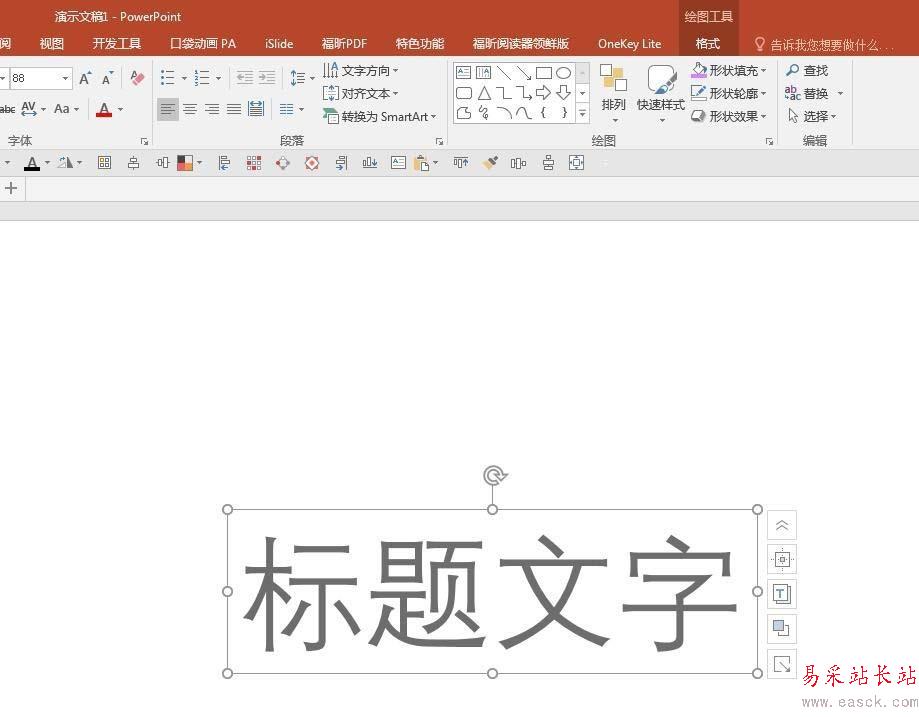
2、右键单击文本,选择“设置形状格式”,右侧将打开格式设置窗口。
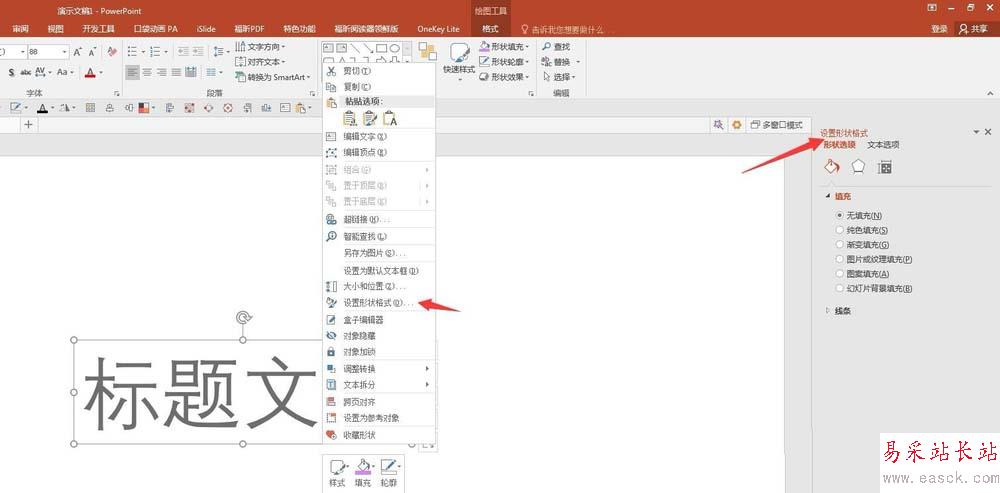
3、在“设置形状格式”窗口中切换到“文本选项”,点击“文本填充”下的“图片或纹理填充”。

4、点击“插入图片来自”下方的“文件”,在电脑中选择目标图片。

5、这样,图片就被填充到了文字中,但是和想象的效果还是有差距。
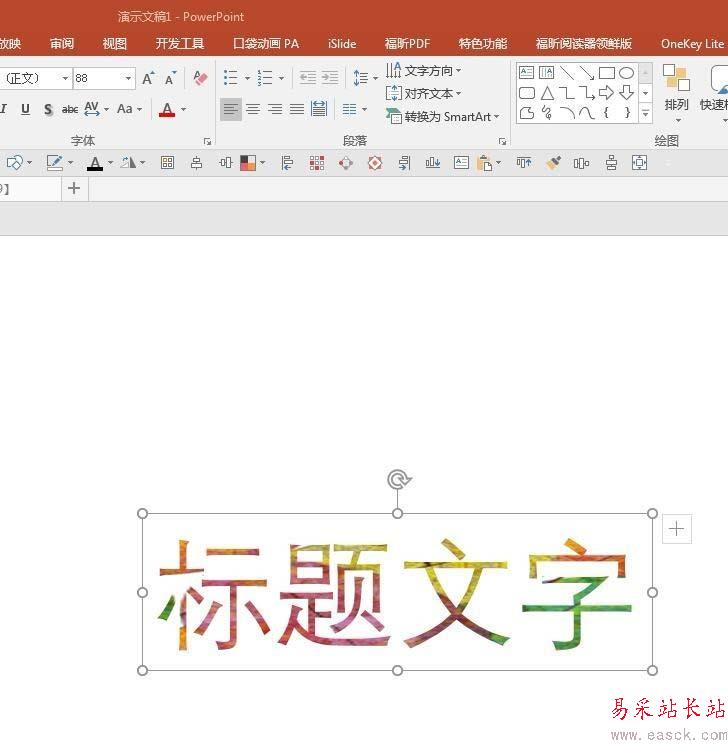
6、为改善效果,下一步就是为文字设置一种笔画较粗的字体,增大字号,提升效果。

7、仔细观察会发现填充的图片有些模糊,回到“设置形状格式”窗口的文本填充下,勾选“将图片平铺为纹理”,模糊情况得到改善。

8、同时,还可以进一步设置“刻度X”和“刻度Y”的数值,数值越大即填充的图片被放大得越大,数值越小则被放大得越小,根据实际效果设置这两个数值,直到满意为止。

以上就是ppt文字填充图片熊爱国的教程,希望大家喜欢,请继续关注错新站长站。
相关推荐:
PPT形状怎么填充任意图形?
PPT图形怎么填充颜色? ppt给图形填充不同颜色的教程
ppt怎么填充渐变色文字? ppt制作渐变艺术文字的的教程
新闻热点
疑难解答